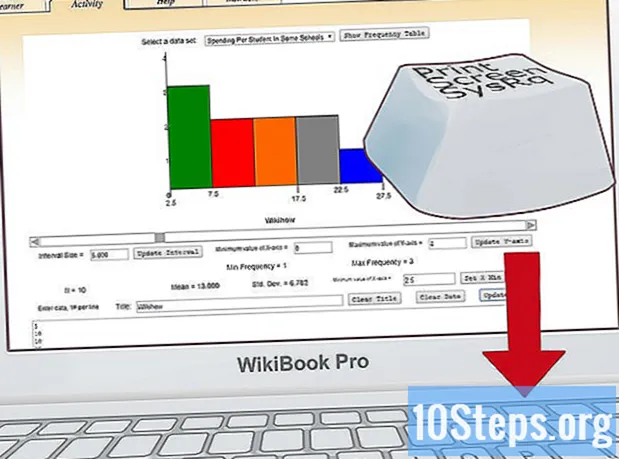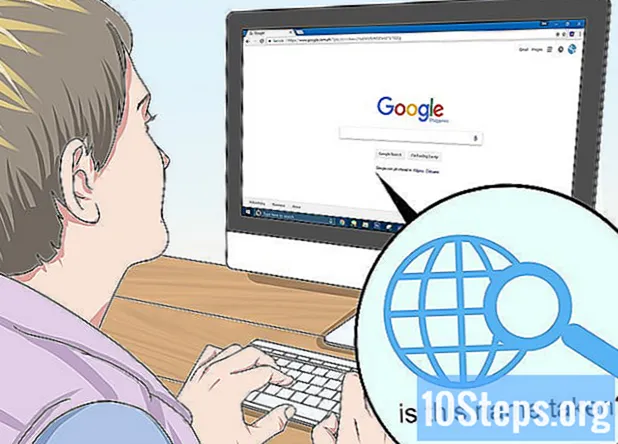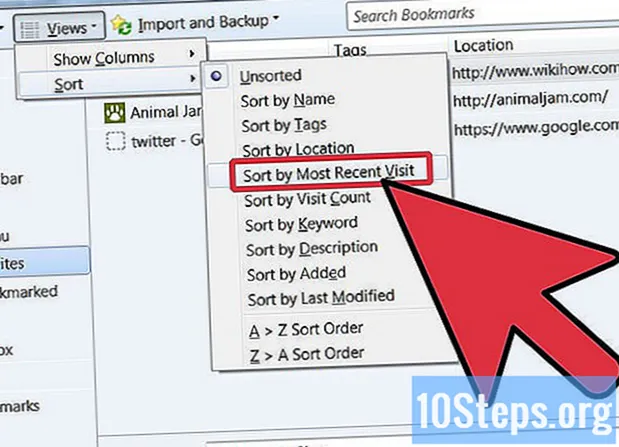İçerik
- aşamaları
- Yöntem 1 Microsoft Office Picture Manager'ı Kullanma (Windows)
- Yöntem 2 Microsoft Word ve PowerPoint'i kullanın (Windows)
- Yöntem 3 iPhoto (macOS) kullanma
- Yöntem 4 Önizleme (macOS) Kullanma
- Yöntem 5 Üçüncü taraf platformları kullanma
Sıkıştırma, görüntülerin boyutunu ve boyutunu azaltır; böylece çok fazla bant genişliği kullanmadan bunları web sitelerine aktarabilir veya e-postayla gönderebilirsiniz. Fotoğrafları Windows veya macOS'taki varsayılan görüntü işleme yazılımını kullanarak veya üçüncü taraf bir sıkıştırma platformu kullanarak sıkıştırabilirsiniz.
aşamaları
Yöntem 1 Microsoft Office Picture Manager'ı Kullanma (Windows)
-

MS Picture Manager'ı çalıştırın. Sonra tıklayın Resimlere kısayol ekle ... bölmede Resimlere kısayollar. -

Görüntüleri ekleyin. Sıkıştırmak istediğiniz fotoğrafın bulunduğu klasörü seçin ve ardından Tamam eklemek. -

Sıkıştırılacak resmi seçin. Bu işlem fotoğrafı önizleme penceresinde görüntüler. -

Tıklayın Resimleri sıkıştır menüde görüntü. -

Bir seçenek seçin. Seçebilirsiniz s elektronik, Web sayfaları veya evraklar Sıkıştırılmış görüntü yapmak istediğiniz kullanıma bağlı olarak Örneğin, fotoğrafı bir e-postaya eklemeyi planlıyorsanız, s elektronik. -

Tıklayın tamam. Seçilen resim şimdi sıkıştırılacak.
Yöntem 2 Microsoft Word ve PowerPoint'i kullanın (Windows)
-

Bir Word belgesi açın. Ardından sıkıştırmak istediğiniz görüntüye tıklayın. -

Menüye tıklayın GÖRÜNTÜ ARAÇLARI. Seçeneği seçin Resimleri sıkıştır sekmesi altında BİÇİM. -

Seçeneği kontrol et Sadece seçilen resme uygula. Sonra tıklayın seçenekleri. -

Her iki sıkıştırma seçeneğini de kontrol edin. Kutuları kontrol etmelisin Kayıt sırasında otomatik olarak temel sıkıştırma işlemini gerçekleştirin ve Kırpma alanlarını görüntülerden kaldırın. -

Çıktı seçeneklerini seçin. Sıkıştırılmış görüntüyle ne yapmayı planladığınıza bağlı olarak, elektronik, ekran veya baskı. Örneğin, dokümanı yazdırmak istiyorsanız, seçeneği işaretleyin. baskı. -

Tıklayın tamam. Resminiz şimdi sıkıştırılacak.
Yöntem 3 iPhoto (macOS) kullanma
-

İPhoto’yu çalıştırın. Ardından sıkıştırmak istediğiniz görüntüyü seçin. -

Tıklayın dosya ve seç ihracat. -

Longlet seç Dosyaları dışa aktarma. -

seçmek JPEG açılır menüde tip. Görüntüleri sıkıştırdığınızda, JPEG çoğu program ve tarayıcıyla uyumlu olduğundan önerilen biçimdir. -

Tercih ettiğiniz resim kalitesini seçin. Bunu menüden yapabilirsiniz JPEG kalitesi. -

Menüden sıkıştırma boyutlarını seçin boyut. Arasında seçim var küçük, ortalama, geniş veya görenek Resminizin boyutlarını seçmek için -

Tıklayın ihracat. Ardından sıkıştırılmış fotoğrafın kaydetme konumunu seçin.
Yöntem 4 Önizleme (macOS) Kullanma
-

Sıkıştırmak istediğiniz fotoğrafa sağ tıklayın. Sonra seçin Önizleme ile aç. -

Tıklayın araçlarısonra seçin Boyutunu ayarlamak. -

Piksel boyutlarınızı bölüme girin genişlik. Örneğin, bir blogda kullanmak üzere resminizi yeniden boyutlandırmak istiyorsanız, 300 seçenek alanında genişlik. Program otomatik olarak seçeneğin değerini değiştirecek yükseklik fotoğrafı orantılı olarak azaltmak için. -

Tıklayın tamam. -

Tıklayın dosya ve seç Farklı kaydet. -

Değiştirdiğiniz görüntüyü yeniden adlandırın. Fotoğrafınız şimdi sıkıştırılacak.
Yöntem 5 Üçüncü taraf platformları kullanma
-

Tarayıcını aç. Üçüncü taraf görüntü sıkıştırma sitelerini arayın. Arama terimleri olarak yazabilirsiniz görüntüleri sıkıştır veya fotoğrafları yeniden boyutlandır. -

Ücretsiz sıkıştırma hizmetleri sunan siteye gidin. Bu çevrimiçi platformlar arasında, Image Optimizer, JPEG sıkıştır ve Picresize bulunmaktadır. -

Sıkıştırmak için ekranda görüntülenen talimatları izleyin. Çoğu durumda tıklamanız istenir seçmek görüntüyü cihazınızdan almak ve fotoğrafa vermek istediğiniz boyutları tanımlamak için. -

Tıklayın boyutlandırma veya kompres. Boyutları girdikten sonra bunu yapın, sonra resmi cihazınıza indirmek için bir seçenek belirleyin. Fotoğrafınız sıkıştırılacak.